Mac清理DNS缓存,CleanMyMac X的解决方案
有没有试过访问一个网站,结果发现它加载得比一只慢吞吞的乌龟还要慢?或者尝试访问某个已经更新的网页,却发现展示的还是旧内容?这些问题可能是由于DNS缓存过时或损坏导致的。幸运的是,清理Mac上的DNS缓存可以像剥洋葱一样简单(好吧,可能没有那么多泪水)。而当谈到这个情况时,CleanMyMac X提供了一种简单而有效的方法来帮助你解决这个问题。今天,就让我们一起来探讨如何使用CleanMyMac X给你的Mac清理DNS缓存,让你的浏览体验再次快如闪电。
DNS缓存,那是什么?
在深入研究如何清理之前,让我们先简单了解一下DNS缓存是什么。DNS(域名系统)缓存就像是互联网的电话簿。当你在浏览器输入一个网站地址如www.cleanmymac.cn时,你的Mac会查找这个地址对应的IP地址,以便加载并显示该网站。这个查找过程的结果会被暂存到DNS缓存中,这样在下次访问同一网站时,加载速度就会更快。
然而,如果这个缓存过时或某些原因变得不正确,它可能会阻碍你访问网站或看到网站的最新版本。这就像是你的GPS仍然指引你到已经关门大吉的商店一样。
为什么需要CleanMyMac X给Mac清理DNS缓存?
尽管你可以通过终端手动给Mac清理DNS缓存,但这个过程对于不熟悉命令行的用户来说可能会感觉有点像是在进行外科手术。这里就需要CleanMyMac X出场了,它提供了一个简单的界面,通过几个点击就能完成相同的工作,无需复杂的命令行操作。
使用CleanMyMac X给Mac清理DNS缓存的步骤
下面是如何使用CleanMyMac X给你的Mac清理DNS缓存的简单指南:
下载并安装CleanMyMac X
如果你还没有安装CleanMyMac X,首先需要从官网下载并安装它。这个过程就像是安装任何其他Mac应用一样简单。
打开‘维护’工具
启动CleanMyMac X之后,在侧边菜单中找到“维护”工具。这个工具包含了多种系统优化操作,包括我们今天的重点——Mac清理DNS缓存。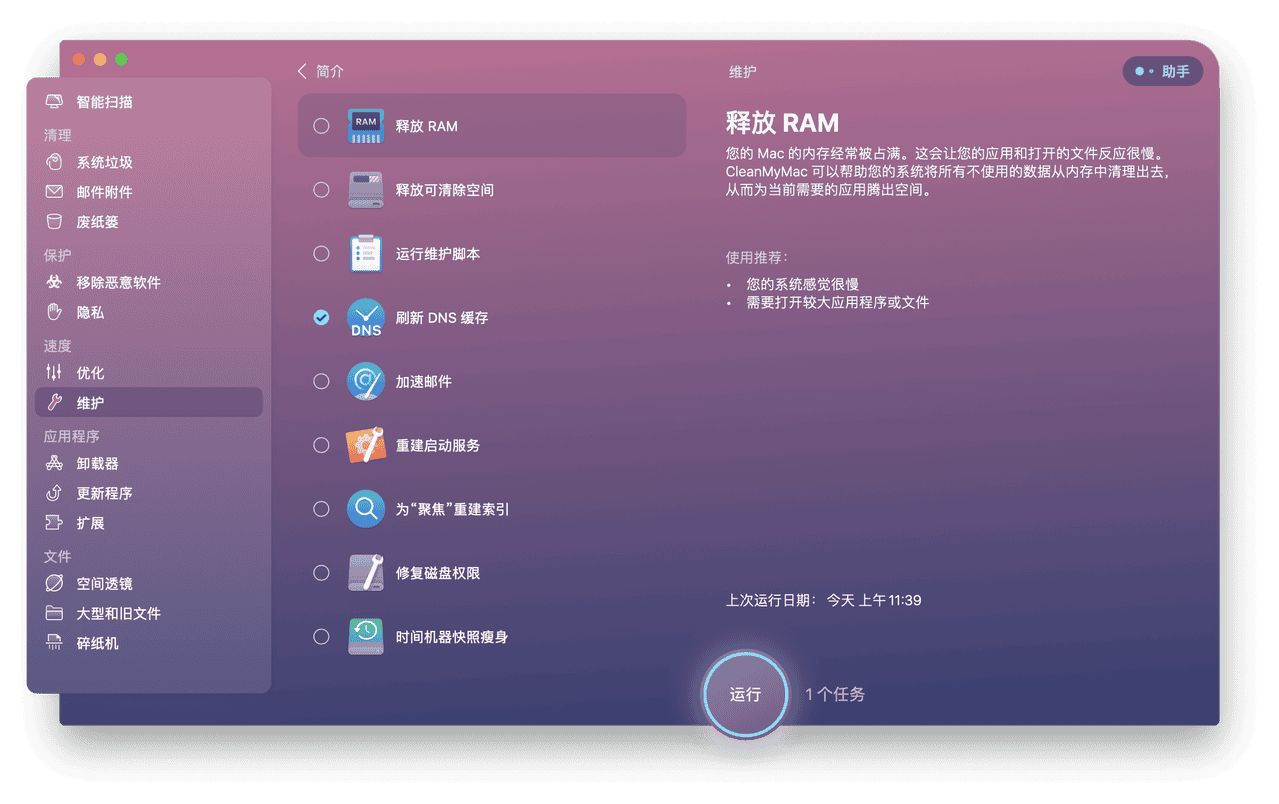
选择‘刷新DNS缓存’
在维护工具中,找到并选择“刷新DNS缓存”的选项。这个功能专门设计来清除旧的或损坏的DNS信息,让你的浏览体验更流畅。
运行工具
点击“运行”按钮,CleanMyMac X将开始处理刷新DNS缓存的任务。整个过程只需要几秒钟,你几乎可以立刻感受到网页加载速度的提升。
清理后的效果
完成Mac清理DNS缓存后,你可能会立即注意到访问网站时速度的提升。这就像是为你的Mac进行了一次小小的春季大扫除,清除了阻碍它高效运行的所有小障碍。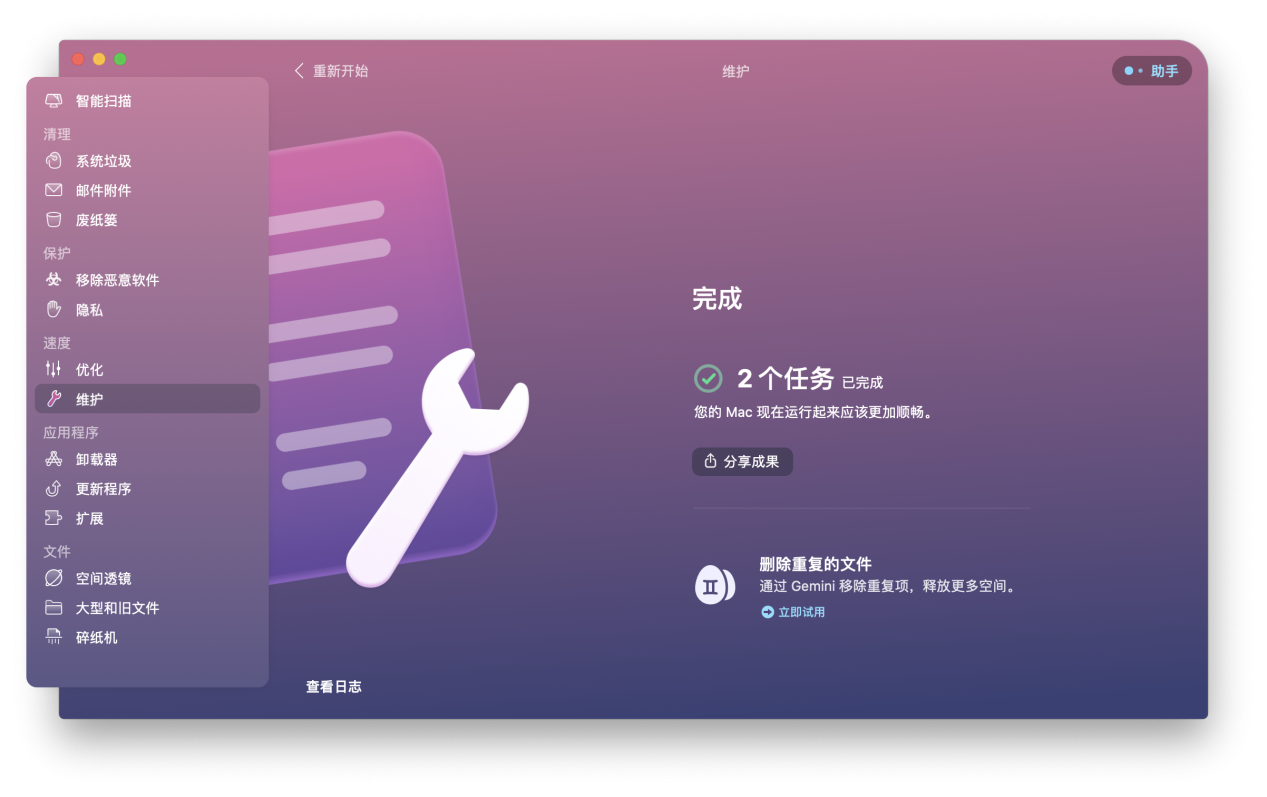
总结
所以,如果你的Mac似乎在访问网站时变得迟钝,不妨给CleanMyMac X带来的一键式Mac清理DNS缓存来个机会。这不仅可以解决加载缓慢的问题,还能提升你的整体浏览体验。记得,保持你的Mac在最佳状态只需要一些简单的维护,而CleanMyMac X正是为此而生的。赶快试试吧,让你的Mac再次运行得像新的一样!




















